小白官网介绍显卡驱动安装失败是什么原因
- 分类:教程 回答于: 2021年11月09日 12:30:00
有些网友升级了电脑系统后需要安装新的显卡驱动,但是却发现自己的电脑显卡驱动安装失败怎么办,不知道显卡驱动安装失败什么原因导致.下面小编给大家介绍下小白官网上的电脑装不上显卡驱动的解决教程.
方法1:通过命令行关闭强制驱动程序进行验证。
1.快捷键Win+X,启动选项菜单,选择WindowsPowershell(管理员)
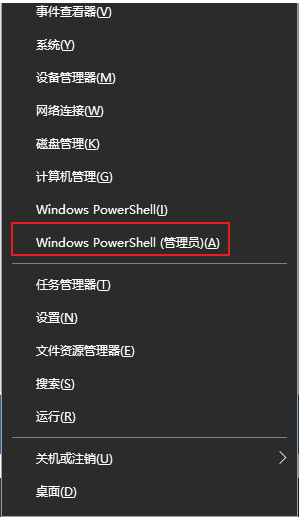
2.执行以下命令(复制,在命令提示符下单击鼠标右键完成粘贴,然后按Enter键执行):
bcdedit.exe/setnointegritycheckson。
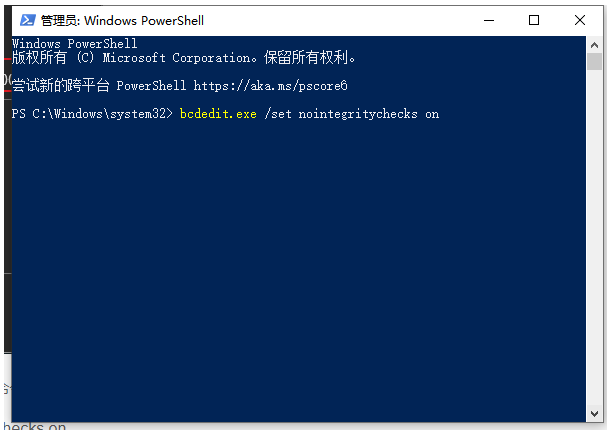
3.命令将立即执行。如果需要恢复默认验证,只需执行以下命令:
bcdedit.exe/setnointegritychecksoff。
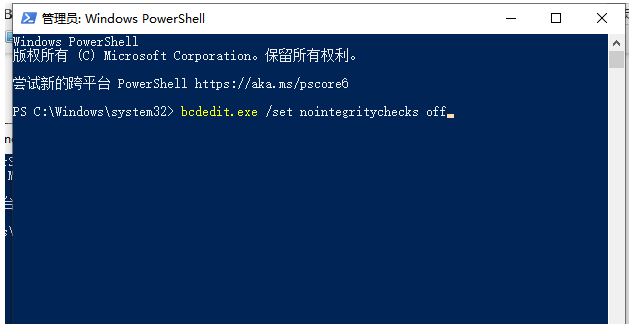
方法2:通过战略组关闭强制驱动程序进行验证。
1.快捷键win+r调出操作窗口,输入gpedit.msc返回确定。
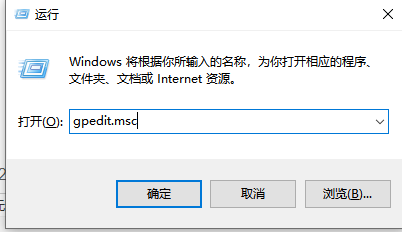
2.依次找到用户配置→管理模板→系统→驱动程序安装→设备驱动程序代码签名,然后检查【禁用】确定。


方法3:通过启动项关闭驱动程序的强制身份验证。
1.快捷键Win+i,调出系统设置,选择更新和安全。
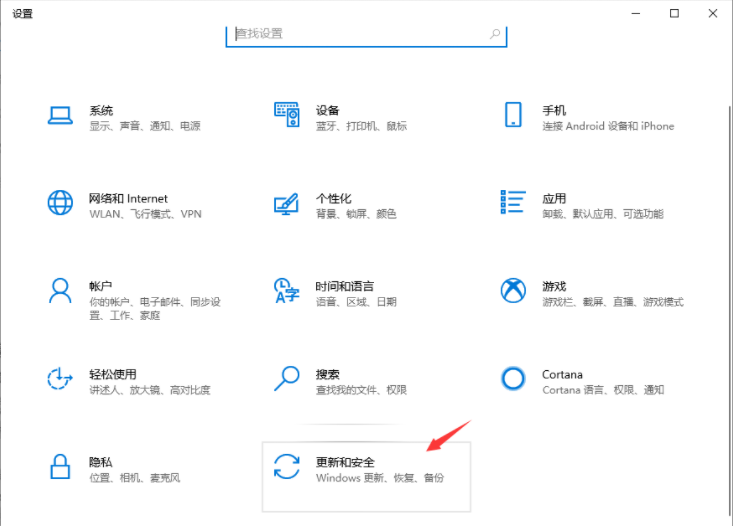
2.选择【恢复】→【高级启动】下立即重启。
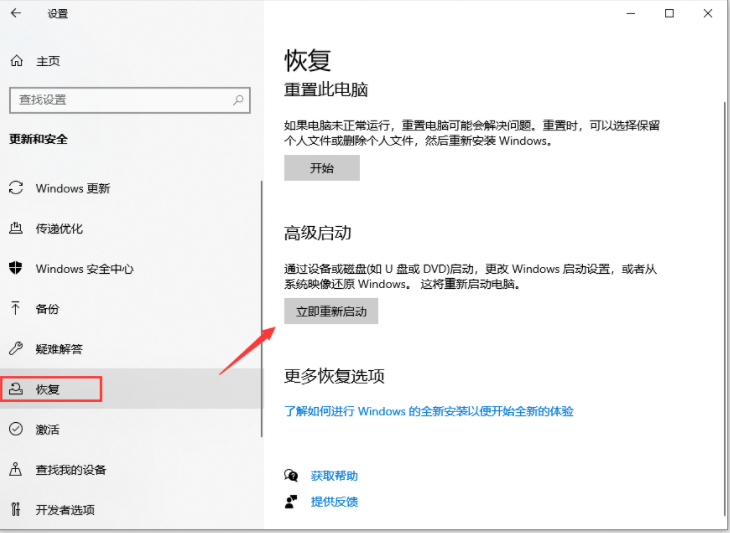
3.输入启动项后,选择【难题回答】→【高级选项】→【更多设置】→【启动设置】,关闭系统并强制验证驱动程序签名。重新安装显卡驱动器就可以了。
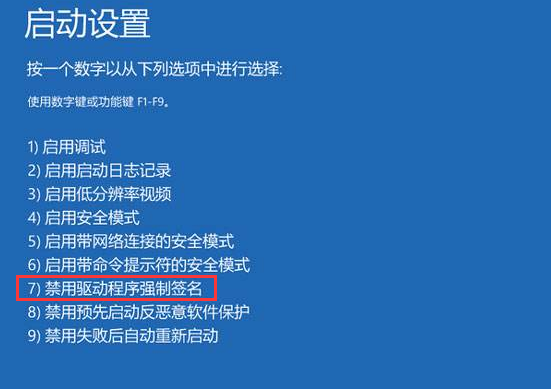
以上就是小白官网介绍显卡驱动安装失败是什么原因,希望能帮助到大家。
 有用
45
有用
45


 小白系统
小白系统


 1000
1000 1000
1000 1000
1000 1000
1000 1000
1000 1000
1000 1000
1000 1000
1000 1000
1000 1000
1000猜您喜欢
- 中关村正版win7纯净版系统下载..2017/03/20
- 安装操作系统有哪些方式2022/05/23
- 植物大战僵尸1下载怎么操作..2022/11/28
- teamviewer如何转为永久,小编教你如何..2017/11/22
- 笔记本怎么重装系统xp2022/06/25
- 怎么用U盘解锁win7系统2016/11/12
相关推荐
- 2016年最好的u盘启动工具2016/11/11
- win7 32位专业版系统安装教程..2016/11/12
- win8.1激活工具2016/07/08
- 电脑开不了机是什么原因造成的..2022/08/05
- pdf在线阅读操作指南:快速掌握阅读技巧..2024/10/27
- 万年历下载安装教程2024/10/19




















 关注微信公众号
关注微信公众号





